שלום,
נראה שכבר הכרתם את אאוריקה. בטח כבר גיליתם כאן דברים מדהימים, אולי כבר שאלתם שאלות וקיבלתם תשובות טובות.
נשמח לראות משהו מכם בספר האורחים שלנו: איזו מילה טובה, חוות דעת, עצה חכמה לשיפור או כל מה שיש לכם לספר לנו על אאוריקה, כפי שאתם חווים אותה.
»
«
 איך לעשות תיקוני צבע בתוכנת Premiere?
איך לעשות תיקוני צבע בתוכנת Premiere?
כך תעשו תיקוני צבע בתוכנת פרמייר:
1. פתחו בלשונית ה-Effects את תיקיית Video Effects ובה את תיקיית Image Control.
2. גררו את הפילטר Color Corrector מעל לסרטון.
3. הקליקו על הקליפ הקטן ובחרו את לשונית Effect Controls במוניטור השמאלי.
4. פתחו את ה-Color Corrector (הערה: ניתן לבחור Split Screen Preview ולראות על מסך מפוצל במוניטור הימני את המקור ואת השפעת תיקוני הצבע).
5. שנו את מגוון הפרמטרים שברצונכם לתקן.
6. שימו לב במיוחד לשני ממשקים: Curves – לטיפול בצבעי היסוד (ה-RGB) ו-HSL Hue Offsets – לטיפול בגוונים.
 איפה יש תוכנה לטיפול בכמות תמונות בפעולה אחת?
איפה יש תוכנה לטיפול בכמות תמונות בפעולה אחת?
תוכנת FastStone היא תוכנה חינמית שמאפשרת, בנוסף לצפייה בתמונות, אפשרויות עריכת תמונה רבות, שהמיוחד בהן הוא שניתן להפעילן על כל התמונות בפעולה אחת, מה שקרוי בשפה המקצועית 'טיפול באצווה'.
בין הפעולות האפשריות לביצוע כמותי בתוכנת FastStone יש:
צפייה בתמונות - image viewing
ארגון וסידור תמונות - management
השוואה של תמונות - comparison
ניקוי עיניים אדומות - red-eye removal
שליחה במייל - emailing
שינוי גודל של התמונות - resizing
חיתוך תמונות - cropping
תיקוני צבע - color adjustments
חידוד תמונות - Sharpening
 מהי שכבת התאמה בפרמייר?
מהי שכבת התאמה בפרמייר?
בפרמייר יש כלי שמאפשר ליצור משהו שנקרא "שכבת התאמה" (Adjustment Layer), שיש מי שקוראים לה בעברית "שכבת שינויים" או "שכבת שינוי וכיוונון". זוהי שכבה שמשפיעה על כל השכבות שמתחתיה ומכאן שתוכלו לעשות בה פעולה שחוזרת הרבה, על קליפים רבים, רק פעם אחת!
במקום להחיל אפקט על קליפ מסוים ואז להעתיק אותו לקליפים רבים אחריו, באמצעות שכבת ההתאמה תוכלו להחיל אפקטים על אובייקט אחד, שהוא שכבת ההתאמה. גררו אותו לערוץ עליון על הטיימליין והוא יחיל את כל מה שתעשו עליו, מתיקוני צבע ואפקטים ועד שינויים בתאורה, על כל הקליפים שמתחתיו.
#כדי לייצר שכבת התאמה עשו כך:
1. בתפריט File בחרו New ובתפריט המשנה בחרו Adjustment Layer. אפשר גם ליצור אותה בתחתית חלון הפרוג'קט, בתפריט שייפתח בלחיצה על האייקון הקטן שצורתו ריבוע לבן.
2. גררו את אובייקט ה-Adjustment Layer שנוצר בחלון הפרוג'קט (הוא בצבע שחור) אל הטיימליין ושימו אותו מעל הקליפים שתרצו לשנות.
3. ניתן להרחיב ולהזיז אותו כרצונכם, ממש כמו קליפ בטיימליין.
4. זהו. עכשיו פשוט גררו כל אפקט שתרצו וטפלו בו ממש כמו שהייתם עושים לקליפ בודד. ההבדל - כל מה שתעשו ישפיע על כל הקליפים שמתחת לשכבת ההתאמה החדשה הזו.
בהצלחה!
להוסיף Adjustment Layer לטיימליין - עשו זאת כך (עברית):
https://youtu.be/2rek5-9n7eQ
והנה הסבר מקיף באנגלית:
https://youtu.be/Pgd2Q1UGpVE
 איך מעלימים אובייקטים בפרמייר?
איך מעלימים אובייקטים בפרמייר?
העלמת אובייקטים מתבצעת בפרמייר באמצעות מסכה, או מאסק (Masks). יוצרים באפקט קונטרולס (Effect Controls) מסכה, מאסק תחת Opacity. מקיפים את האובייקט שרוצים להסתיר.
עכשיו יוצרים במסלול המסכה (Mask path) קי פריימים (Keyframes) בנקודות לאורך התנועה שלו, כשבכל אחד מסתירים את האובייקט בהזזה של המאסק.
עשו זאת כך:
https://youtu.be/2_RllynGJO4?t=34&end=190
 איך מסתירים דברים על ידי דברים אחרים בפרמייר?
איך מסתירים דברים על ידי דברים אחרים בפרמייר?
עושים זאת בעזרת מסכות (Masks). יוצרים מסכה על החלק שרוצים להסתיר ואז, ב-Effect Controls של המסכה, יוצרים במסלול המסכה (Mask path) קי פריימים (Keyframes) כשבכל אחד מסתירים את האובייקט לפי התזוזה של הסרט.
עשו זאת כך:
https://youtu.be/2_RllynGJO4?t=190&end=3m51s
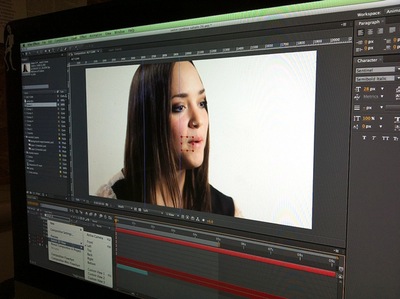 איך מתקנים צבע ותאורה באזור מסוים בסרט בפרמייר?
איך מתקנים צבע ותאורה באזור מסוים בסרט בפרמייר?
תיקוני צבע ותאורה בפרמייר עשו על ידי יצירת שכבת התאמה, סימון התחום שבו רוצים להתרכז בתיקונים ואז בלומטרי קולור (Lumetry Color) של שכבת ההתאמה מתאימים את הטמפרטורה (Temperature), הטינט (Tint) והחשיפה (Exposure) של האזור המסומן.
עשו זאת כך:
https://youtu.be/2_RllynGJO4?t=144&end=3m11s
 איך לתקן רהיטי גינה מעץ שנוצרו בהם חריצים או שקעים?
איך לתקן רהיטי גינה מעץ שנוצרו בהם חריצים או שקעים?
לתיקון רהיטי גינה מעץ שנוצרו בהם חריצים או שקעים יש להשתמש בשפכטל לעץ או בשעווה למילוי סדקים.
התהליך:
=======
יש למלא את הסדקים בשעווה בשפכטל (המגיע מוכן לשימוש), להמתין לייבוש מלא ולצבוע את העץ.
כמו כן, יש לדאוג לחיזוק הברגים בעזרת מברגה של משטחים רופפים והחלפת משטחי וסרגלי עץ שנוצרה בהם "בטן".
 על מה להקפיד בתיקון הפגמים בקירות לפני צביעת הקיר?
על מה להקפיד בתיקון הפגמים בקירות לפני צביעת הקיר?
בכדי לא לפגוע באחידות הצבע על הקיר כתוצאה מפגמים שתוקנו בו לפני הצביעה, כדאי לערבב עם חומר המילוי מעט מהצבע בו תשתמשו בכדי לטשטש את הבדלי הצבע במקומות שתוקנו ובאלה שלא לאחר הצביעה.
 איך לתקן צבעים בתוכנת פרמייר CS5?
איך לתקן צבעים בתוכנת פרמייר CS5?
תיקוני הצבעים המגניבים בפרמייר יש בתגית "תיקוני צבעים". אחד המעניינים שבהם הוא RGB Curves שמשנה במיוחד בעקומה של הלבן.

כך תעשו תיקוני צבע בתוכנת פרמייר:
1. פתחו בלשונית ה-Effects את תיקיית Video Effects ובה את תיקיית Image Control.
2. גררו את הפילטר Color Corrector מעל לסרטון.
3. הקליקו על הקליפ הקטן ובחרו את לשונית Effect Controls במוניטור השמאלי.
4. פתחו את ה-Color Corrector (הערה: ניתן לבחור Split Screen Preview ולראות על מסך מפוצל במוניטור הימני את המקור ואת השפעת תיקוני הצבע).
5. שנו את מגוון הפרמטרים שברצונכם לתקן.
6. שימו לב במיוחד לשני ממשקים: Curves – לטיפול בצבעי היסוד (ה-RGB) ו-HSL Hue Offsets – לטיפול בגוונים.

תוכנת FastStone היא תוכנה חינמית שמאפשרת, בנוסף לצפייה בתמונות, אפשרויות עריכת תמונה רבות, שהמיוחד בהן הוא שניתן להפעילן על כל התמונות בפעולה אחת, מה שקרוי בשפה המקצועית 'טיפול באצווה'.
בין הפעולות האפשריות לביצוע כמותי בתוכנת FastStone יש:
צפייה בתמונות - image viewing
ארגון וסידור תמונות - management
השוואה של תמונות - comparison
ניקוי עיניים אדומות - red-eye removal
שליחה במייל - emailing
שינוי גודל של התמונות - resizing
חיתוך תמונות - cropping
תיקוני צבע - color adjustments
חידוד תמונות - Sharpening

בפרמייר יש כלי שמאפשר ליצור משהו שנקרא "שכבת התאמה" (Adjustment Layer), שיש מי שקוראים לה בעברית "שכבת שינויים" או "שכבת שינוי וכיוונון". זוהי שכבה שמשפיעה על כל השכבות שמתחתיה ומכאן שתוכלו לעשות בה פעולה שחוזרת הרבה, על קליפים רבים, רק פעם אחת!
במקום להחיל אפקט על קליפ מסוים ואז להעתיק אותו לקליפים רבים אחריו, באמצעות שכבת ההתאמה תוכלו להחיל אפקטים על אובייקט אחד, שהוא שכבת ההתאמה. גררו אותו לערוץ עליון על הטיימליין והוא יחיל את כל מה שתעשו עליו, מתיקוני צבע ואפקטים ועד שינויים בתאורה, על כל הקליפים שמתחתיו.
#כדי לייצר שכבת התאמה עשו כך:
1. בתפריט File בחרו New ובתפריט המשנה בחרו Adjustment Layer. אפשר גם ליצור אותה בתחתית חלון הפרוג'קט, בתפריט שייפתח בלחיצה על האייקון הקטן שצורתו ריבוע לבן.
2. גררו את אובייקט ה-Adjustment Layer שנוצר בחלון הפרוג'קט (הוא בצבע שחור) אל הטיימליין ושימו אותו מעל הקליפים שתרצו לשנות.
3. ניתן להרחיב ולהזיז אותו כרצונכם, ממש כמו קליפ בטיימליין.
4. זהו. עכשיו פשוט גררו כל אפקט שתרצו וטפלו בו ממש כמו שהייתם עושים לקליפ בודד. ההבדל - כל מה שתעשו ישפיע על כל הקליפים שמתחת לשכבת ההתאמה החדשה הזו.
בהצלחה!
להוסיף Adjustment Layer לטיימליין - עשו זאת כך (עברית):
https://youtu.be/2rek5-9n7eQ
והנה הסבר מקיף באנגלית:
https://youtu.be/Pgd2Q1UGpVE

העלמת אובייקטים מתבצעת בפרמייר באמצעות מסכה, או מאסק (Masks). יוצרים באפקט קונטרולס (Effect Controls) מסכה, מאסק תחת Opacity. מקיפים את האובייקט שרוצים להסתיר.
עכשיו יוצרים במסלול המסכה (Mask path) קי פריימים (Keyframes) בנקודות לאורך התנועה שלו, כשבכל אחד מסתירים את האובייקט בהזזה של המאסק.
עשו זאת כך:
https://youtu.be/2_RllynGJO4?t=34&end=190
תיקוני צבע

עושים זאת בעזרת מסכות (Masks). יוצרים מסכה על החלק שרוצים להסתיר ואז, ב-Effect Controls של המסכה, יוצרים במסלול המסכה (Mask path) קי פריימים (Keyframes) כשבכל אחד מסתירים את האובייקט לפי התזוזה של הסרט.
עשו זאת כך:
https://youtu.be/2_RllynGJO4?t=190&end=3m51s
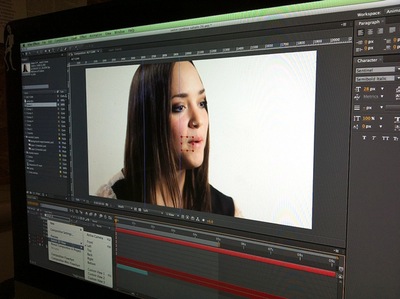
תיקוני צבע ותאורה בפרמייר עשו על ידי יצירת שכבת התאמה, סימון התחום שבו רוצים להתרכז בתיקונים ואז בלומטרי קולור (Lumetry Color) של שכבת ההתאמה מתאימים את הטמפרטורה (Temperature), הטינט (Tint) והחשיפה (Exposure) של האזור המסומן.
עשו זאת כך:
https://youtu.be/2_RllynGJO4?t=144&end=3m11s

לתיקון רהיטי גינה מעץ שנוצרו בהם חריצים או שקעים יש להשתמש בשפכטל לעץ או בשעווה למילוי סדקים.
התהליך:
=======
יש למלא את הסדקים בשעווה בשפכטל (המגיע מוכן לשימוש), להמתין לייבוש מלא ולצבוע את העץ.
כמו כן, יש לדאוג לחיזוק הברגים בעזרת מברגה של משטחים רופפים והחלפת משטחי וסרגלי עץ שנוצרה בהם "בטן".

בכדי לא לפגוע באחידות הצבע על הקיר כתוצאה מפגמים שתוקנו בו לפני הצביעה, כדאי לערבב עם חומר המילוי מעט מהצבע בו תשתמשו בכדי לטשטש את הבדלי הצבע במקומות שתוקנו ובאלה שלא לאחר הצביעה.

תיקוני הצבעים המגניבים בפרמייר יש בתגית "תיקוני צבעים". אחד המעניינים שבהם הוא RGB Curves שמשנה במיוחד בעקומה של הלבן.
